Відновіть кеш шрифтів у Windows 10
Різне / / November 28, 2021
Кеш шрифтів працює так само, як і кеш значків, а операційна система Windows створює кеш для шрифтів, щоб швидше завантажувати їх і відображати в інтерфейсі програми, Провідника тощо. Якщо з якоїсь причини кеш шрифтів пошкоджено, шрифти можуть не відображатися належним чином, або він починає відображати недійсні символи шрифту в Windows 10. Щоб вирішити цю проблему, вам потрібно перебудувати кеш шрифтів, і в цій публікації ми побачимо, як це зробити.
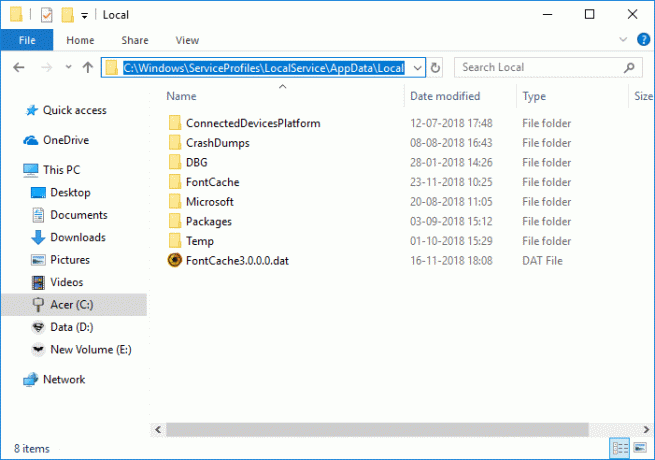
Файл кешу шрифтів зберігається в папках Windows: C:\Windows\ServiceProfiles\LocalService\AppData\Local\FontCache, Якщо ви намагаєтеся отримати доступ до цієї папки, ви не зможете зробити це безпосередньо, оскільки Windows захищає цю папку. Шрифти кешуються в більш ніж одному файлі в папці вище. У будь-якому випадку, не втрачаючи часу, давайте подивимося, як відновити кеш шрифтів у Windows 10 за допомогою наведеного нижче посібника.
Зміст
- Відновіть кеш шрифтів у Windows 10
- Спосіб 1: вручну перебудуйте кеш шрифтів у Windows 10
- Спосіб 2. Перебудуйте кеш шрифтів у Windows 10 за допомогою файлу BAT
Відновіть кеш шрифтів у Windows 10
Обов'язково створити точку відновлення на випадок, якщо щось піде не так.
Спосіб 1: вручну перебудуйте кеш шрифтів у Windows 10
1. Натисніть клавішу Windows + R, а потім введіть services.msc і натисніть Enter.

2. Прокрутіть вниз, поки не знайдете «Служба кешу шрифтів Windows” у вікні служб.
Примітка: Натисніть клавішу W на клавіатурі, щоб знайти службу Windows Font Cache.
3. Клацніть правою кнопкою миші на службі Window Font Cache Service потім вибирає Властивості.
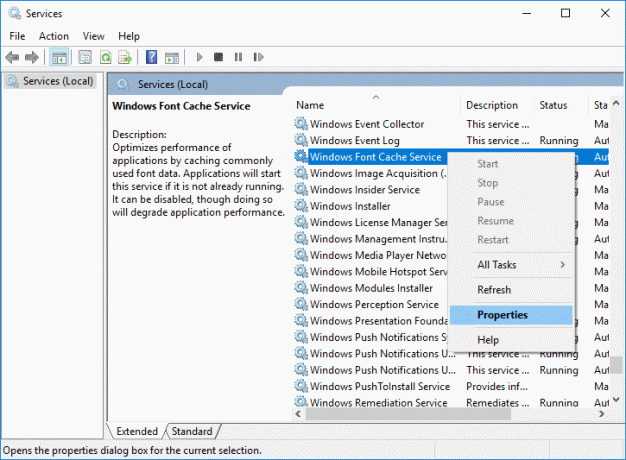
4. Обов’язково натисніть Стій потім встановіть Тип запуску як Вимкнено.
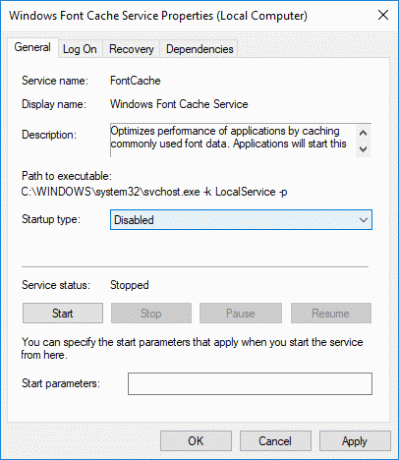
5. Натисніть Застосувати, а потім В ПОРЯДКУ.
6. Зробіть те ж саме (виконайте кроки з 3 по 5) для Кеш шрифтів Windows Presentation Foundation 3.0.0.0.
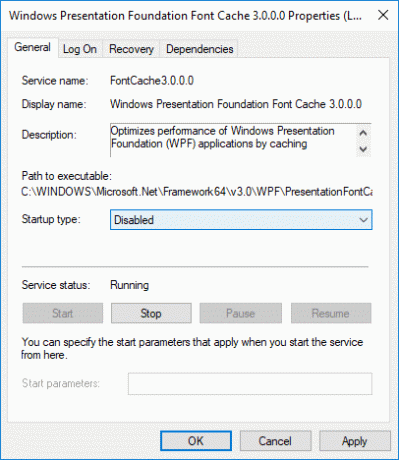
7. Тепер перейдіть до наступної папки, переходячи до однієї папки за раз:
C:\Windows\ServiceProfiles\LocalService\AppData\Local
Примітка: Не копіюйте та не вставляйте наведений вище шлях, оскільки певні каталоги захищені Windows. Вам потрібно вручну двічі клацнути кожну з наведених вище папок і клацнути Продовжуйте щоб отримати доступ до вищевказаних папок.
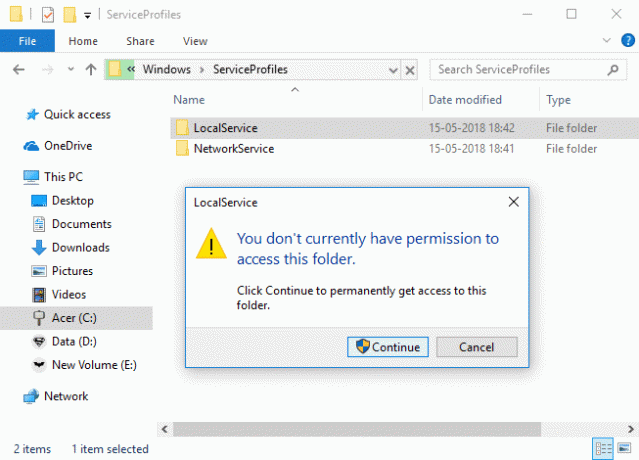
8. Тепер у локальній папці, видаліть усі файли з назвою FontCache та .dat як розширенням.
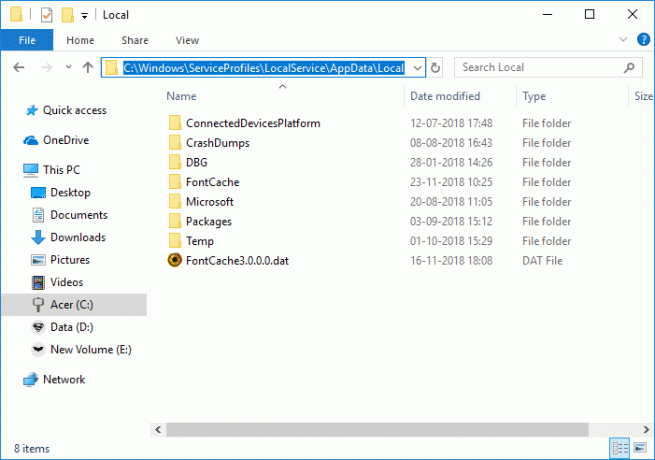
9. Далі двічі клацніть на FontCache папку і видалити весь його вміст.
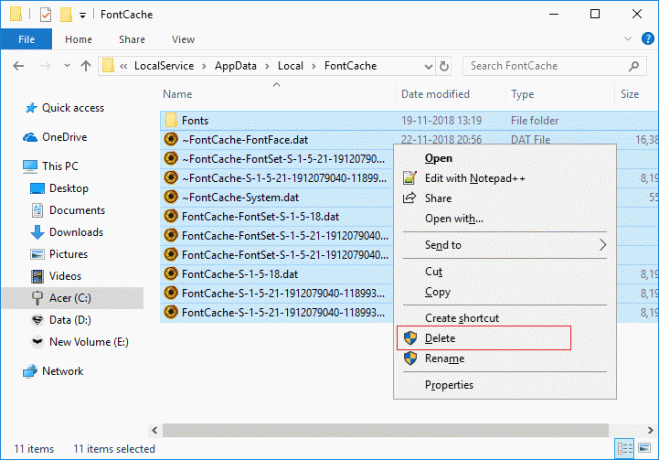
10. Вам також потрібно видалити файл FNTCACHE.DAT з наступного каталогу:
C:\Windows\System32\
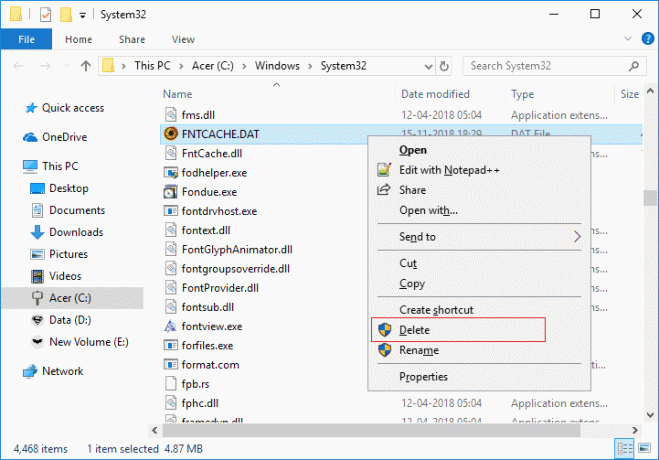
11. Після завершення перезавантажте комп’ютер, щоб зберегти зміни.
12. Після перезавантаження обов’язково запустіть такі служби та встановіть для них тип запуску Автоматичний:
Служба кешу шрифтів Windows
Кеш шрифтів Windows Presentation Foundation 3.0.0.0
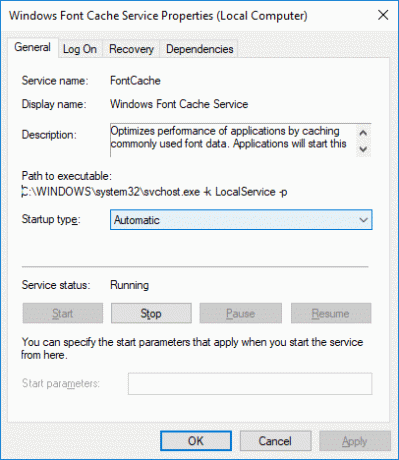
13. Це буде успішно Відновіть кеш шрифтів у Windows 10.
Якщо ви все ще бачите недійсні символи після перезавантаження, вам потрібно відновити Windows 10 за допомогою DISM.
Спосіб 2. Перебудуйте кеш шрифтів у Windows 10 за допомогою файлу BAT
1. Відкрийте Блокнот, потім скопіюйте та вставте наступне:
@echo off:: Зупинити та вимкнути службу «Служба кешу шрифтів Windows». :Кеш шрифтів. sc stop "FontCache" sc config "FontCache" start=disabled. sc запит FontCache | findstr /I /C:"STOPPED", якщо не %errorlevel%==0 (перейдіть до FontCache):: Надайте права доступу поточному користувачеві до папки та вмісту "%WinDir%\ServiceProfiles\LocalService". icacls "%WinDir%\ServiceProfiles\LocalService" /grant "%UserName%":F /C /T /Q:: Видалити кеш шрифтів. del /A /F /Q "%WinDir%\ServiceProfiles\LocalService\AppData\Local\FontCache\*FontCache*" del /A /F /Q "%WinDir%\System32\FNTCACHE.DAT":: Увімкніть і запустіть " Служба кешу шрифтів Windows». sc config "FontCache" start=auto. sc запустити "FontCache"
2. Тепер у меню Блокнота натисніть на Файл потім клацніть Зберегти як.
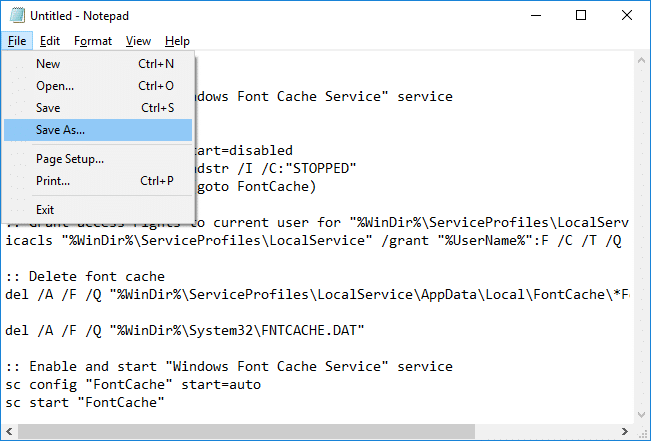
3. У спадному меню «Зберегти як тип» виберіть «Всі файли” потім у розділі Тип імені файлу Rebuild_FontCache.bat (Розширення .bat дуже важливо).
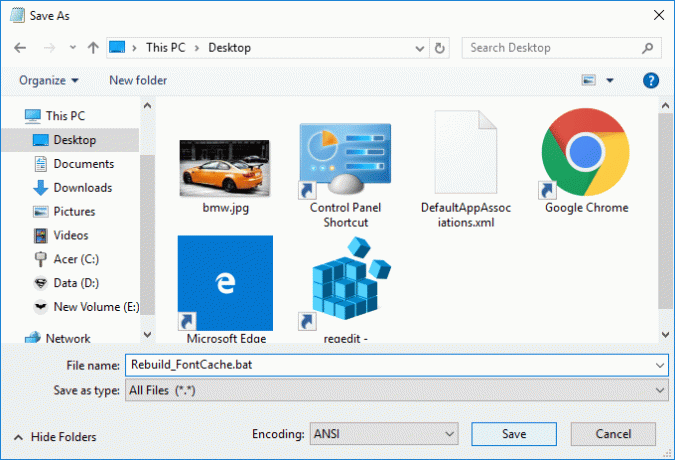
4. Обов’язково перейдіть на робочий стіл і натисніть Зберегти.
5. Двічі клацніть на Rebuild_FontCache.bat щоб запустити його, а після завершення перезавантажте комп’ютер, щоб зберегти зміни.
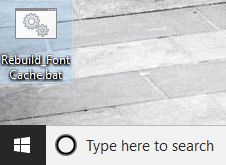
Рекомендовано:
- Виправити, що Bluetooth не вмикається в Windows 10
- Вимкніть останні елементи та місця, які часто зустрічаються в Windows 10
- Увімкнути або вимкнути вбудоване автозаповнення в Windows 10
- Виправити помилку керування пам'яттю в Windows 10
Ось і все, ви успішно вивчили Як відновити кеш шрифтів у Windows 10 але якщо у вас все ще є запитання щодо цього підручника, не соромтеся задавати їх у розділі коментарів.



